كيفية تغيير ارتفاع الصف / عرض العمود بالتناوب في Excel؟
لنفترض أن لديك ورقة عمل كبيرة تحتوي على عدة أعمدة أو صفوف تحتاج إلى تعديل عرضها أو ارتفاعها بالتناوب، يمكنك تغيير ارتفاع الصف أو عرض العمود يدويًا واحدًا تلو الآخر إذا كان هناك عدد قليل من الأعمدة أو الصفوف. ولكن، كيف يمكنك تغيير ارتفاع عدة صفوف أو عرض عدة أعمدة دفعة واحدة في Excel؟
تغيير ارتفاع كل صف آخر باستخدام وظيفة التصفية
تغيير ارتفاع كل صف آخر / عرض العمود باستخدام كود VBA
تغيير ارتفاع كل صف آخر / عرض العمود باستخدام Kutools لـ Excel
تغيير ارتفاع كل صف آخر باستخدام وظيفة التصفية
باستخدام وظيفة التصفية، تحتاج أولاً إلى إنشاء عمود مساعد، ثم تطبيق ميزة التصفية لتصفية الصفوف التي تحتاجها، وضبط ارتفاع جميع الصفوف المُرشحة دفعة واحدة. الرجاء القيام بما يلي:
1. بجانب بياناتك، في خلية فارغة، يرجى إدخال الرقم 0 و1 على التوالي في الصف الأول والثاني، ثم حدد الخلايا واسحب مقبض التعبئة إلى نطاق الخلايا الذي تريد ضبط ارتفاع الصف فيه، وتحقق من نسخ الخلايا من مقبض التعبئة، وستحصل على النتيجة كما في لقطة الشاشة التالية:

2. ثم حدد العمود المساعد، وانقر البيانات > تصفية، ثم انقر ![]() زر واختر 0 أو 1 من القائمة المنسدلة، في هذا المثال، سأختار 0، انظر لقطة الشاشة:
زر واختر 0 أو 1 من القائمة المنسدلة، في هذا المثال، سأختار 0، انظر لقطة الشاشة:
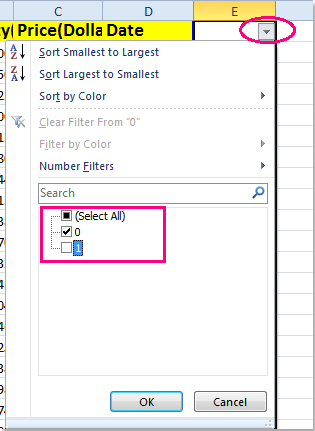
3. انقر موافق، سيتم تصفية جميع الصفوف التي تحتوي على الرقم 0. وبعد ذلك حدد هذه الصفوف المُرشحة، وانقر على الصفحة الرئيسية > تنسيق > ارتفاع الصف، انظر لقطة الشاشة:

4. في مربع حوار ارتفاع الصف، يرجى إدخال ارتفاع الصف الذي تريده، انظر لقطة الشاشة:
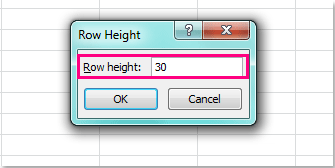
5. ثم انقر موافق لإغلاق مربع الحوار هذا، وسيتم ضبط ارتفاع الصف المحدد والمُرشح. وأخيرًا، انقر على البيانات > تصفية لإلغاء ميزة التصفية، وسيتم تغيير ارتفاع الصف بالتناوب. انظر لقطة الشاشة:

ملاحظات:
1. يمكنك تغيير ارتفاع الصف بالتناوب بدءًا من الصف الأول.
2. هذه الطريقة لا تطبق لتغيير عرض العمود.
3. بعد الانتهاء من الإجراء، يمكنك حذف العمود المساعد حسب الحاجة.
تغيير ارتفاع كل صف آخر / عرض العمود باستخدام كود VBA
إذا كنت بحاجة إلى تغيير كل من ارتفاع الصف وعرض العمود، يمكن أن يساعدك الكود التالي لـ VBA.
1. اضغط مع الاستمرار على مفتاحي ALT + F11 لفتح نافذة Microsoft Visual Basic for Applications.
2. انقر على إدراج > وحدة، والصق الكود التالي في نافذة الوحدة.
كود VBA: تغيير ارتفاع كل صف آخر في ورقة العمل
Sub RowHeight()
'Update 20140625
Dim Rng As Range
Dim WorkRng As Range
Dim xInput As Long
xTitleId = "KutoolsforExcel"
Set WorkRng = Application.Selection
Set WorkRng = Application.InputBox("Range", xTitleId, WorkRng.Address, Type:=8)
xInput = Application.InputBox("Row height", xTitleId, "", Type:=2)
For i = 1 To WorkRng.Rows.Count Step 2
WorkRng.Rows(i).RowHeight = xInput
Next
End Sub
3. ثم اضغط على مفتاح F5 لتنفيذ هذا الكود، وستظهر نافذة منبثقة لتذكيرك بتحديد النطاق الذي تريد ضبط ارتفاع الصف فيه، انظر لقطة الشاشة:

4. وبعد ذلك انقر موافق، ستظهر نافذة أخرى منبثقة لتتيح لك إدخال ارتفاع الصف الذي تحتاجه، انظر لقطة الشاشة:

5. وبعد ذلك انقر موافق، تم تغيير ارتفاع الصف للنطاق المحدد بالتناوب بدءًا من الصف الأول. انظر لقطة الشاشة:

ملاحظات:
1. إذا كنت ترغب في ضبط عرض كل عمود آخر، يرجى تطبيق كود VBA التالي:
كود VBA: تغيير عرض كل عمود آخر في ورقة العمل
Sub CloumnWidth()
'Update 20140625
Dim Rng As Range
Dim WorkRng As Range
Dim xInput As Long
xTitleId = "KutoolsforExcel"
Set WorkRng = Application.Selection
Set WorkRng = Application.InputBox("Range", xTitleId, WorkRng.Address, Type:=8)
xInput = Application.InputBox("Cloumn width", xTitleId, "", Type:=2)
For i = 1 To WorkRng.Columns.Count Step 2
WorkRng.Columns(i).ColumnWidth = xInput
Next
End Sub
2. إذا كنت ترغب في تغيير ارتفاع الصف أو عرض العمود بدءًا من الصف الثاني / العمود الثاني، ما عليك سوى تحديد نطاق البيانات من الصف الثاني / العمود الثاني.
تغيير ارتفاع كل صف آخر / عرض العمود باستخدام Kutools لـ Excel
إذا كنت قد قمت بتثبيت Kutools لـ Excel، فإن أداة تحديد الصفوف والأعمدة المتقطعة يمكنها أيضًا مساعدتك في تحديد كل صف أو عمود آخر أولاً، ثم تغيير ارتفاع الصف وعرض العمود في نفس الوقت.
Kutools لـ Excel يتضمن أكثر من 300 أداة مفيدة لـ Excel. جربها مجانًا بدون قيود لمدة 30 يومًا.احصل عليها الآن.
1. حدد نطاق البيانات الذي تريد استخدامه.
2. انتقل إلى النقر على Kutools > تحديد > تحديد الصفوف والأعمدة المتقطعة، انظر لقطة الشاشة:
3. في مربع حوار تحديد الصفوف والأعمدة المتقطعة، حدد الصفوف أو الأعمدة من قسم التحديد حسب رغبتك، ومن ثم من قسم الخيارات، أدخل الفاصل الزمني وعدد الأعمدة أو الصفوف فيها، في هذا المثال، سأختار الأعمدة، انظر لقطة الشاشة:

4. ثم انقر موافق، تم تحديد كل عمود آخر في القسم، انظر لقطة الشاشة:

5. وبعد ذلك انقر على الصفحة الرئيسية > تنسيق > عرض العمود، وأدخل رقم عرض الأعمدة الذي تريده في مربع حوار عرض العمود، انظر لقطات الشاشة:
 |  |
6. ثم انقر موافق، تم تغيير عرض العمود بالتناوب بدءًا من العمود الأول.

ملاحظات:
1. لتحديد كل صف آخر، يرجى تحديد الصفوف في مربع حوار تحديد الصفوف والأعمدة المتقطعة في الخطوة 3.
2. إذا كنت ترغب في تغيير ارتفاع الصف أو عرض العمود بدءًا من الصف الثاني / العمود الثاني، ما عليك سوى تحديد نطاق البيانات من الصف الثاني / العمود الثاني.
مقالات ذات صلة:
كيفية تظليل كل صف آخر أو صفوف بديلة في Excel؟
كيفية حذف كل صف آخر بسرعة في Excel؟
أفضل أدوات الإنتاجية لمكتب العمل
عزز مهاراتك في Excel باستخدام Kutools لـ Excel، واختبر كفاءة غير مسبوقة. Kutools لـ Excel يوفر أكثر من300 ميزة متقدمة لزيادة الإنتاجية وتوفير وقت الحفظ. انقر هنا للحصول على الميزة الأكثر أهمية بالنسبة لك...
Office Tab يجلب واجهة التبويب إلى Office ويجعل عملك أسهل بكثير
- تفعيل تحرير وقراءة عبر التبويبات في Word، Excel، PowerPoint، Publisher، Access، Visio وProject.
- افتح وأنشئ عدة مستندات في تبويبات جديدة في نفس النافذة، بدلاً من نوافذ مستقلة.
- يزيد إنتاجيتك بنسبة50%، ويقلل مئات النقرات اليومية من الفأرة!
جميع إضافات Kutools. مثبت واحد
حزمة Kutools for Office تجمع بين إضافات Excel وWord وOutlook وPowerPoint إضافة إلى Office Tab Pro، وهي مثالية للفرق التي تعمل عبر تطبيقات Office.
- حزمة الكل في واحد — إضافات Excel وWord وOutlook وPowerPoint + Office Tab Pro
- مثبّت واحد، ترخيص واحد — إعداد في دقائق (جاهز لـ MSI)
- الأداء الأفضل معًا — إنتاجية مُبسطة عبر تطبيقات Office
- تجربة كاملة لمدة30 يومًا — بدون تسجيل، بدون بطاقة ائتمان
- قيمة رائعة — وفر مقارنة بشراء الإضافات بشكل منفرد